windows解压rar文件步骤 rar文件windows怎么解压
众所周知,rar文件是一种压缩文件格式,可以有效地减小文件的大小,便于存储和传输,但是我们很多使用windows操作系统的小伙伴都不知道怎么解压rar文件,对此rar文件windows怎么解压呢?今天小编就给大家介绍一下windows解压rar文件步骤,快来一起看看吧,希望对你有帮助。
具体方法:
1、点击任务栏上的“ 应用商店 ”图标,启动应用商店。
2、在应用商店窗口的左上角搜索框里,输入“ rar ”,框下方会列出相关的软件列表。
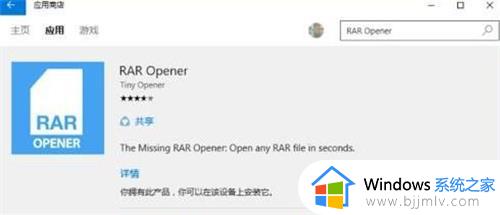
3、我们点击其中的“ RAR Opener ”,进入软件的详情页面,点击“ 安装 ”按钮。
4、安装结束后,点击开始,会在开始菜单左侧的“ 最近添加 ”里,看到“ RAR Opener ”。点击启动它。
5、可以看到,RAR Opener 的主界面分为 Unpack(解压)和 PACK(压缩)两个部分 。在 Unpack 解压部分,会将最近访问的文件夹以按钮的形式列出来;而点击“ Other…”, 则可以浏览其他任意文件夹。
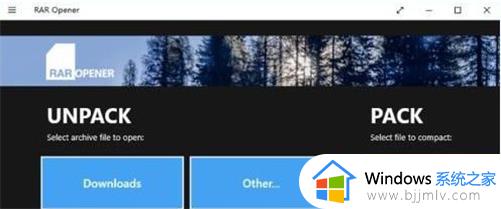
6、我们通过点击相应按钮,打开目标文件夹,选定已存在的 rar 格式压缩文件,然后“ Open it ”,即完成了压缩文件的解压。
7、这时,压缩文件所在文件夹会出现一个名叫 RAR Opener 的文件夹,进入看看,解压缩的文件是不是就在里面了。
以上全部内容就是小编带给大家的windows解压rar文件步骤详细内容分享啦,不知道怎么解压rar文件的小伙伴就快点跟着小编一起来看看吧,希望能够帮助到大家。
windows解压rar文件步骤 rar文件windows怎么解压相关教程
- 压缩文件rar有密码怎么解除 压缩文件rar的密码如何解除
- macbook怎么解压rar文件 macbookpro解压rar文件教程
- mac解压rar用什么软件 mac怎么解压rar文件
- rar文件无法解压怎么办 winrar压缩文件解压不了如何处理
- 如何压缩文件rar格式 文件怎么压缩rar格式
- rar电脑文件怎么打开 rar文件怎么解压
- rar文件怎么打开 rar文件怎么解压
- rar压缩文件密码忘了怎么解除 rar压缩文件密码忘记了如何解压
- 电脑上rar文件没有解压选项怎么办 电脑rar文件右键没有解压如何解决
- rar密码破解教程 如何破解rar压缩文件密码
- 惠普新电脑只有c盘没有d盘怎么办 惠普电脑只有一个C盘,如何分D盘
- 惠普电脑无法启动windows怎么办?惠普电脑无法启动系统如何 处理
- host在哪个文件夹里面 电脑hosts文件夹位置介绍
- word目录怎么生成 word目录自动生成步骤
- 惠普键盘win键怎么解锁 惠普键盘win键锁了按什么解锁
- 火绒驱动版本不匹配重启没用怎么办 火绒驱动版本不匹配重启依旧不匹配如何处理
电脑教程推荐
win10系统推荐